Kali linux как узнать mac адрес
Обновлено: 30.06.2024
MAC-адрес, также известный как адрес управления доступом к среде, представляет собой уникальный и отдельный аппаратный номер конкретного компьютера, особенно в LAN (локальной сети) или в других сетях. Когда вы подключены к Интернету в качестве хоста или ваш компьютер подключен к Интернету, IP-адрес вашего компьютера связывается с физическим MAC-адресом компьютера в локальной сети. MAC-адрес совпадает с адресом Ethernet в локальной сети Ethernet.
В телекоммуникационных протоколах управление доступом к среде передачи, которое является подуровнем уровня канала передачи данных, использует MAC-адрес.
Для каждого типа устройства существует свой подуровень MAC. На уровне DLC другой подуровень является подуровнем управления логическим каналом. Далее мы покажем вам, как найти IP и MAC-адреса устройства с помощью командной строки в Linux.
Поиск IP и MAC-адреса с помощью командной строки
С помощью команды IP вы можете найти как IP-адрес, так и MAC-адрес вашего сетевого подключения. Здесь мы обсудим IP-адрес сетевой команды в Linux. Сетевые параметры Linux полезно снимать с помощью этой команды. Эта команда будет работать в разных системах Linux, таких как Kali Linux, Arch Linux, Fedora, Ubuntu и т. Д.
Команда IP
Команда IP заменяет команду ifconfig, которая является частью пакета net-tools. Команда IP очень сильна и мощна. Синтаксис команды IP записывается следующим образом:
В приведенной выше команде xx будет заменен следующими двумя для получения предпочтительного результата. Эти операторы включают:
-s, который используется для отображения дополнительной информации, связанной с командой
-V, который используется для отображения версии утилиты ip
Чтобы проверить IP-адрес в Kali Linux, введите команду ifconfig, как показано ниже:
Определение IP-адреса системы Linux
Чтобы вывести список всех IP-адресов системы, введите в терминал следующую команду:
Эта команда отобразит все доступные в настоящее время IP-адреса с именами устройств. Если кому-то не нравится IP-адрес по умолчанию, подключенный к Интернету, он может использовать параметр grep. Параметр можно записать, как показано ниже:
$ ip route list |grep default
$ ip addr show eth0
Определение MAC-адреса системы Linux
Любое сетевое устройство имеет критический параметр, такой как MAC-адрес, который также будет включать оборудование компьютера или сервера. У каждого устройства в сети, подключенного к компьютеру, есть уникальный MAC-адрес.
Введите команду ip link в терминал, как показано ниже:
Утилита ip link перечисляет несколько параметров для устройства. Для каждого устройства есть две строки для состояния связи и их свойств. В первой строке будет показано текущее состояние конкретного устройства, максимальная единица передачи, набор флагов на устройстве и т. Д. Аналогично, вторая строка будет указывать текущий MAC-адрес или тип используемого в настоящее время уровня канала связи. В предыдущем примере были найдены MAC-адреса двух используемых в настоящее время LAN-соединений.
Заключение
В этом руководстве показано, как искать MAC-адреса в Linux. Команды в этой статье работают со многими дистрибутивами, включая машины Kali, Arch и Ubuntu Linux.
Для каждой сетевой карты дистрибутива Linux существует свой аппаратный адрес. Однако мало кто из новичков знает, где добыть эту информацию на своём ПК. Труднее всего это дается пользователям, которые привыкли работать с Windows. Но трудности в этом вопросе не так велики, как кажутся на первый взгляд.
Чтобы узнать Mac-адрес, можно воспользоваться специальными утилитами, о которых вы узнаете прямо сейчас.
Утилита IP
IP не нужно устанавливать вручную – она наличествует в Линукс по умолчанию.
Пользователю лишь остается её вызвать:
В открывшемся окне указаны те же самые интерфейсы, только в иной поочередности. Далее нужно повторить конструкцию предыдущей команды с небольшими коррективами:
$ ip a | grep ether | gawk ‘’
Более подробно о команде IP написано в другой статье как пользоваться ip в линукс
Сетевая программа ifconfig
Консольная утилита ifconfig считается слегка устарелой на сегодняшний день. Ей можно подобрать замену в виде утилиты ip. Примечательно, что она функционирует примерно так же, как и её предшественница.
ifconfig позволяет быстро получить нужную информацию, как только пользователь установит её на свой ПК. Чтобы становить нужный пакет с программами, необходимо ввести в окне терминала специальную команду:
$ sudo pacman -S net-tools
Если есть необходимость установить утилиту в Debian или Ubuntu, попробуйте следующий способ:
$ sudo apt install net-tools
Теперь попробуйте найти Mac-адрес Linux в перечне интерфейсов. Введите в терминале:
В открывшемся окне вы увидите 2 различных интерфейса. Они подписаны следующим образом: «enp0s7» и «lo». Вам потребуется первый блок с данными. Mac-адрес карты будет прописан напротив слова «ether». Для полного отображения адреса задайте следующее:
$ ifconfig -a | grep ether | gawk ’’
Более подробно о команде ifconfig написано в другой статье:
Заключение
Поиск информации относительно Mac-адреса в операционной системе Линукс осуществляется посредством двух альтернативных и очень похожих между собой программ. Их отличия между собой действительно незначительны. Тем не менее, владельцы дистрибутива Linux получили от разработчиков выбор.
Новые версии системы по умолчанию оснащены утилитой ip. Старые версии имеют в своем арсенале утилиту ifconfig, отошедшую на второй план в обновленных версиях операционной системы. Если таковой не имеется изначально, но очень хочется заполучить её для нового компьютера, пользователь должен установить данную утилиту самостоятельно. О том, как инсталлировать программу, говорилось выше.
В те времена, когда только проектировался Ethernet, предусматривалось применение уникального номера каждой сетевой карте, подключённой к нему. Назначался он при изготовлении платы. MAC-адрес используется для определения получателя и отправителя информации в Сети. И в этой статье речь пойдёт о том, как узнать MAC адрес в Linux.
Практически во всех операционных системах на основе ядра Linux используется две консольные утилиты, с помощью которых можно узнать аппаратный адрес карты: ifconfig и ip. Различные графические приложения этого типа используют их данные.
Как узнать MAC-адрес с помощью ifconfig
Одной из первых сетевых программ в истории Linux является ifconfig. В некоторых дистрибутивах она запускается только от имени администратора, а где-то вообще не установлена. Рассмотрим её инсталляцию и использование в Manjaro Linux.
Пакет, содержащий в себе некоторые сетевые утилиты (в том числе и ifconfig), в Manjaro- и Arch-подобных системах называется net-tools. Установим его.
sudo pacman -S net-tools
А в Ubuntu- и Debian-подобных системах:
sudo apt install net-tools
Чтобы узнать MAC-адрес Linux, сначала смотрим список интерфейсов:

Доступных интерфейсов два: enp0s7 (в вашем случае он может называться по другому) и lo (он же локальный хост, который одинаков практически для всех компьютеров). Нам нужен enp0s7.
MAC-адрес устройства виден уже сейчас в поле ether, но чтобы отобразить только его, воспользуемся такой командой:
ifconfig -a | grep ether | gawk ''

Здесь grep принимает на вход то, что вывела команда ifconfig -a, находит строку, где есть ether, и передаёт на вход команде gawk, которая выбирает второе слово в принятой строке.
Как посмотреть MAC-адрес с помощью ip
Более новой в системах GNU/Linux (относительно ifconfig) является программа ip. Её принцип работы практически такой же. Отличается синтаксисом и выводимой информацией. И она установлена по умолчанию для всех систем. Для отображения сетевых интерфейсов нужно ввести команду:

Здесь lo и enp0s7 расположены в обратном порядке.
Чтобы узнать MAC адрес сетевой карты Linux, вводим ту же самую конструкцию, только для этой команды:
ip a | grep ether | gawk ''

Выводы
За то, как узнать MAC адрес в Linux, отвечают две консольные утилиты — ifconfig и ip. Первая может запускаться от имени администратора в некоторых дистрибутивах (например в Debian), а где-то вообще не быть установленной (Manjaro). Это связано с её отходом на второй план, поскольку ip является более новой программой и устанавливается по умолчанию во всех системах.
Этичный хакинг и тестирование на проникновение, информационная безопасность
MAC-адрес (ещё называют физический адрес) – это уникальный идентификатор сетевого интерфейса в локальной сети. Одно устройство (компьютер, роутер) может иметь несколько сетевых интерфейсов (проводных и беспроводных) и, следовательно, иметь несколько MAC-адресов.
Пример MAC-адреса 50:46:5D:6E:8C:20, также распространены такие варианты записи как 50-46-5D-6E-8C-20 и 50465D6E8C20. Т.е. MAC-адрес состоит из шести пар символов (их называют октетами). В эти символы входят все цифры и буквы от A до F (набор символов шестнадцатеричной записи).
Первые три октета (бита) содержат уникальный идентификатор организации (OUI) или код MFG (Manufacturing, производителя), который производитель получает в IEEE. Т.е. они уникальны для каждого производителя сетевых устройств и каждый производитель, присваивая MAC-адрес своему сетевому устройству, начинает его со своих трёх октетов. Именно по ним, зная MAC-адрес, можно определить производителя. Последние три октета производитель присваивает произвольно и, в отличии от первых трёх, они должны быть уникальны для каждого сетевого интерфейса.
Как в Windows по MAC-адресу определить производителя устройства
В Windows для определения вендора (производителя) устройства по MAC-адресу есть бесплатная программа MACAddressView.

Вы можете искать по MAC-адресу, названию компании, адресу компании, стране компании, всем MAC-адресам. Правила ввода такие:
- Введите один или несколько MAC-адресов, разделяя их пробелами или нажатиями <Enter>. Можно указывать полный адрес (например, 01-02-03-04-05-06) или только его первые 3 байта (например, 01-02-03).
- Введите одно или несколько названий компаний для поиска, разделяя каждую строку поиска нажатием <Enter>.
- Введите один или несколько адресов для поиска, разделяя каждую строку поиска нажатием <Enter>.
- Введите одну или несколько стран для поиска, разделяя каждую строку поиска нажатием <Enter>.

Как в Linux по MAC-адресу определить производителя устройства
База с уникальными идентификаторами организаций (OUI) обычно уже присутствует в системах Linux, поскольку её используют различные программы. Вы можете поискать этот файл:
Также вы можете скачать эту базу
База представляет собой обычный текстовый файл, по которому мы можете искать различными удобными вам способами.
Я написал небольшой скрипт, который может вам также помочь. Создайте файл oui.sh и скопируйте в него:
Где вместо MAC вставьте интересующий вас MAC-адрес (полностью или частично):

Как узнать свой MAC-адрес в Windows
В Windows вы можете узнать свой MAC-адрес несколькими способами – в графическом интерфейсе и в командной строке.
Чтобы узнать свой MAC-адрес, откройте Панель управления → Сеть и Интернет → Центр управления сетями и общим доступом → Изменение параметров адаптера или просто выполните команду:

Выберите интересующий вас адаптер (сетевое подключение) нажмите на него правой кнопкой мыши и в контекстном меню выберите «Состояние». Далее нажмите кнопку «Сведения…»:

В открывшемся окне пункт «Физический адрес» это и есть MAC-адрес данного сетевого адаптера:

Чтобы узнать свой MAC-адрес в Windows из командной строки, откройте командную строку, для этого нажмите Win+x и выберите «Windows PowerShell». Вы можете использовать две команды, первая
показывает краткую информацию о всех MAC-адресах системы, при этом не всегда просто сориентироваться, какому именно интерфейсу соответствует конкретный MAC-адрес.

выводит более расширенную информацию о подключении, по ней можно сориентироваться, какой физический адрес (MAC) какому именно интерфейсу принадлежит:

Как узнать свой MAC-адрес в Linux
В Linux есть несколько способов узнать свой MAC-адрес. Если вас интересует только список адресов без дополнительных подробностей, то вы можете выполнить:

выводит информацию о текущем значении MAC и постоянный MAC-адрес устройства:
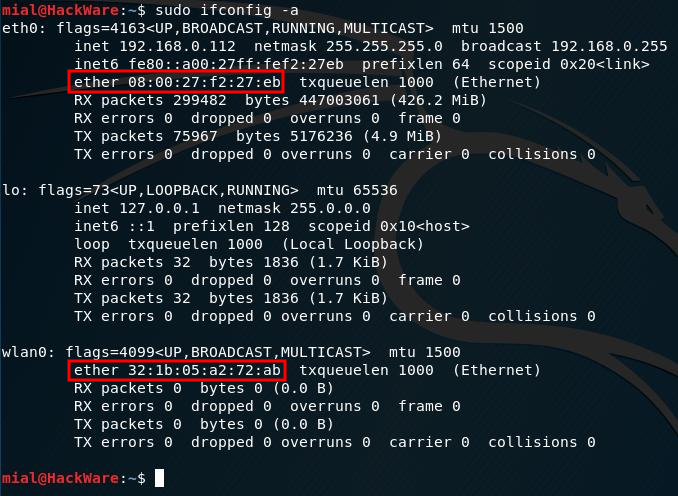
MAC-адрес располагается в строках, перед которыми стоит «link/ether». Если MAC-адрес был изменён, то текущее значение показывается после «link/ether», а постоянное значение после «permaddr».
покажет информацию о статусе соединений, в том числе MAC-адрес:
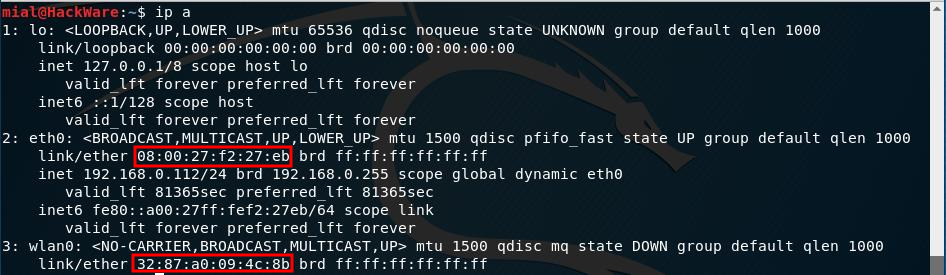
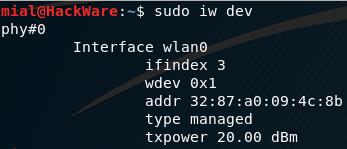
можно посмотреть MAC-адрес беспроводных интерфейсов:
Как узнать MAC-адрес устройств в локальной сети
С помощью программы nmap, как в Windows, так и в Linux можно найти подключённые к локальной сети устройство и узнать их MAC-адреса. Пример команды для подсети 192.168.0.0/24:

Кроме MAC-адреса, также выводится IP адрес в локальной сети и производитель устройства.
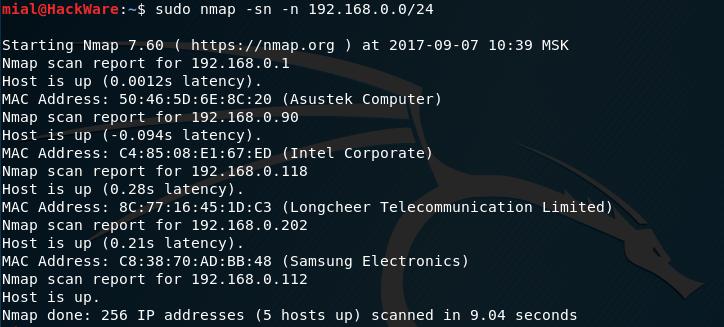
Как узнать MAC-адрес и производителей беспроводных точек доступа в Windows
Вы можете узнать, какие рядом с вами работают сети Wi-Fi, а также узнать их производителя с помощью программы WifiInfoView.
WifiInfoView сканирует беспроводные сети в диапазоне доступности и отображает расширенную информацию о них, включая: имя сети (SSID), MAC адрес, тип PHY (802.11g или 802.11n), RSSI, качество сигнала, частоту, номер канала, максимальную скорость, имя компании, модель роутера и имя роутера (только для роутеров, которые предоставляют эту информацию) и другое.

Обратите внимание на столбцы «Модель роутера» и «Имя роутера», для некоторых роутеров (которые сами отправляют эту информацию) в них написана точная модель. Насколько мне известно, в Linux нет готовых решений, которые показывали бы эту информацию. UPD: Теперь есть готовое решение и под Linux, подробности в «Новое в Wash и Reaver».
Как узнать MAC-адрес и производителей беспроводных точек доступа в Linux
В программе Airodump-ng имеется опция -M, --manufacturer, которая показывает столбец о производителях с информацией, полученной из списка IEEE OUI.
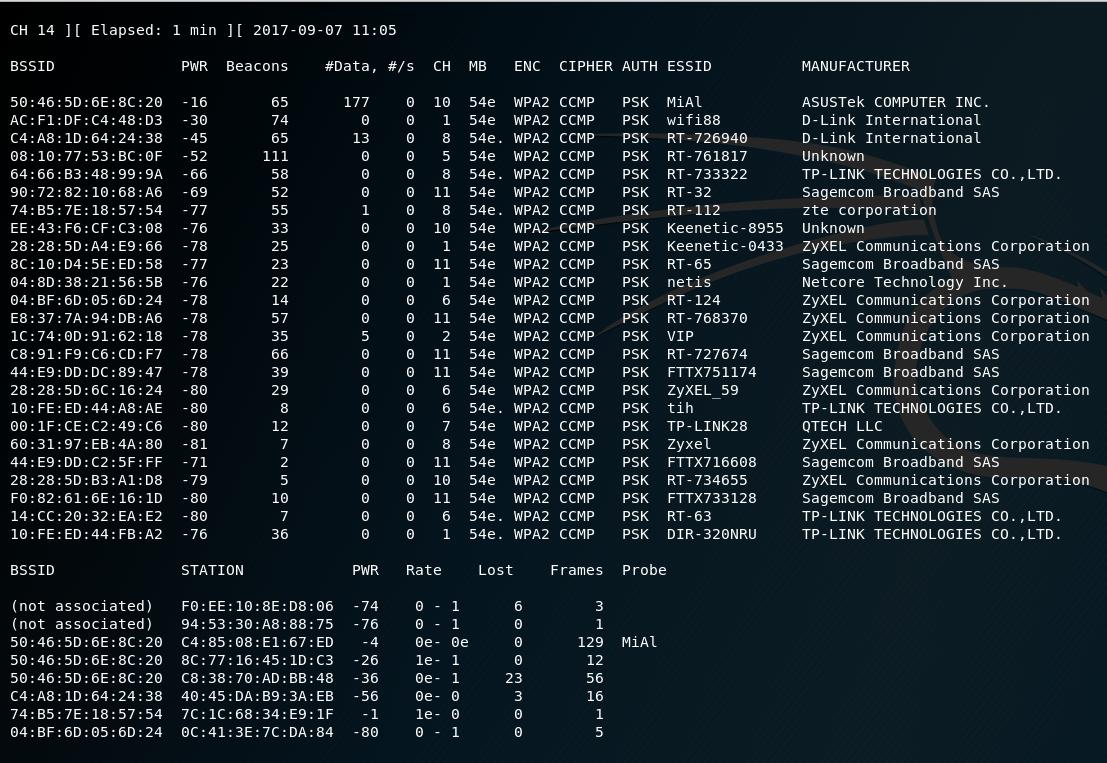
Также обратите внимание на столбец BSSID – это MAC-адреса беспроводных сетей Wi-Fi.
Программа boopsniff также по умолчанию показывает информацию о производителе точки доступа:
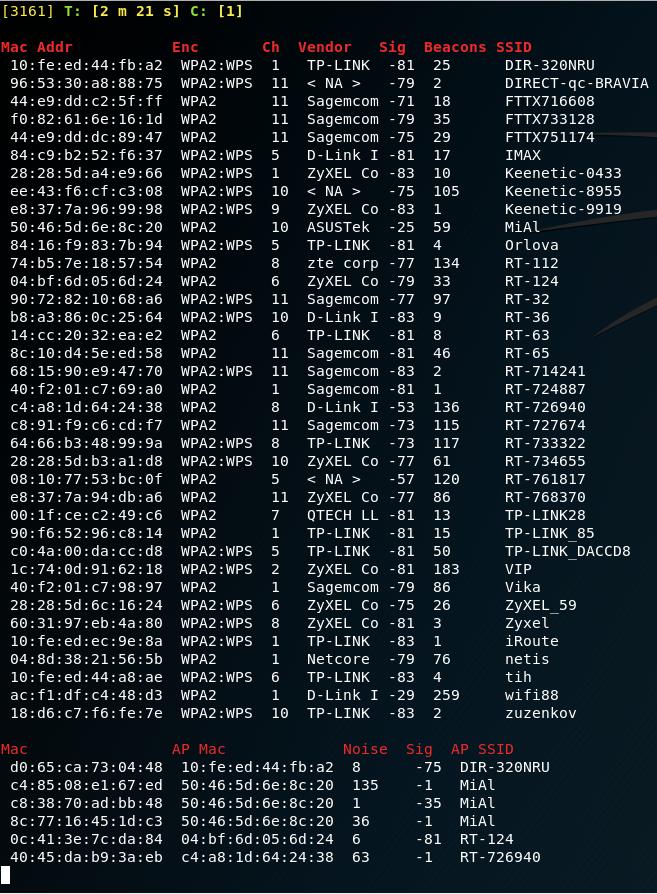
Как узнать MAC-адрес устройства/компьютера в Интернете
Получить MAC-адрес устройства можно только для хостов, которые находятся вместе с вами в локальной подсети, которые можно достичь напрямую через второй уровень (ethernet или wifi).
MAC-адреса используются только на уровне 2, а уровень 2 фактически представляет собой единую локальную сеть с собственными широковещательными (broadcast) доменами и сетями link-local. Исходный MAC-адрес и целевой MAC-адрес внутри пакетов TCP/IP изменяются по мере их перемещения из сети в сеть маршрутизаторами, которые пересылают пакеты на основе IP-адреса назначения.
MAC-адрес ПК бесполезен за пределами его собственной локальной сети, за исключением возможности использовать его для поиска поставщика сетевой карты в целях поддержки.
Исходный MAC-адрес (в пакете это заголовок source mac) заменяется MAC-адресом маршрутизатора (устанавливается в качестве значения заголовка source mac), и процесс повторяется.
Ваш исходный MAC-адрес (source mac) в пакете заменяется, но когда маршрутизатор получает пакет, возвращающийся с IP-адресом вашего компьютера в поле destination ip, он заменяет адрес в поле destination mac в пакете на MAC-адрес вашего ПК.
По сути, просто применяется концепция вашей локальной сети к каждой локальной сети.
То есть вы не можете узнать MAC-адрес устройства или компьютера в Интернете.
Хотя технически в некоторых обстоятельствах возможно определить MAC-адрес нелокальных хостов через такие протоколы как NetBIOS, SNMP и т.д. Для этих целей имеются соответствующие NSE скрипты. Если на узле запущена Samba или Windows, то nbstat покажет вам MAC-адрес и производителя. Для SNMP имеется скрипт snmp-interfaces.
Определить производителя по MAC-адресу онлайн
Заключение
MAC-адрес устройства может быть подменён (спуфлен), поэтому не всегда полученная информация о производители является достоверной.


- Что такое MAC-адрес?
- Поиск IP и MAC-адреса с помощью командной строки
- Команда IP
- Поиск IP-адреса в системах Linux
- Поиск MAC-адреса в системах Linux
Адрес управления доступом к среде (MAC)
MAC-адрес, также известный как адрес управления доступом к среде передачи, представляет собой уникальный и отдельный аппаратный номер конкретного компьютера, особенно в LAN (локальной сети) или в других сетях. Когда вы подключены к Интернету в качестве хоста или ваш компьютер подключен к Интернету, IP-адрес вашего компьютера связан с физическим MAC-адресом компьютера в локальной сети. MAC-адрес совпадает с адресом Ethernet в локальной сети Ethernet. В телекоммуникационных протоколах управление доступом к среде передачи, которое является подуровнем уровня канала передачи данных, использует MAC-адрес. Для каждого типа устройства существует свой подуровень MAC. На уровне DLC другой подуровень является подуровнем управления логическим каналом.
Далее мы покажем вам, как найти IP и MAC-адреса устройства с помощью командной строки в Linux.
Поиск IP и MAC-адреса с помощью командной строки
С помощью команды IP вы можете найти как IP-адрес, так и MAC-адрес вашего сетевого подключения. Здесь мы обсудим IP-адрес сетевой команды в Linux. Сетевые параметры Linux полезно снимать с помощью этой команды. Эта команда будет работать в разных системах Linux, таких как Kali Linux, Arch Linux, Fedora, Ubuntu и т. д.
Команда IP
Команда IP заменяет команду ifconfig, которая является частью пакета net-tools. Команда IP очень сильна и мощна. Синтаксис IP-команды записывается следующим образом:
В приведенной выше команде xx будет заменен следующими двумя для получения предпочтительного результата. Эти операторы включают:
- -s , который используется для отображения дополнительной информации, связанной с командой
- -V, которая используется для отображения версии служебной программы ip.
Чтобы проверить IP-адрес в Kali Linux, введите команду ifconfig, как показано ниже:
Определение IP-адреса системы Linux
Чтобы вывести список всех IP-адресов системы, введите в терминал следующую команду:
Эта команда отобразит все доступные в настоящее время IP-адреса с именами устройств. Если кому-то не нравится IP-адрес по умолчанию, подключенный к Интернету, он может использовать команду grep. Параметр можно записать, как показано ниже:
Определение MAC-адреса системы Linux
Любое сетевое устройство имеет критический параметр, такой как MAC-адрес, который также будет включать оборудование компьютера или сервера. У каждого устройства в сети, подключенного к компьютеру, есть уникальный MAC-адрес.
Введите команду ip link в терминал, как показано ниже:
Утилита ip link перечисляет несколько параметров для устройства. Для каждого устройства есть две строки для состояния связи и их свойств. В первой строке будет показано текущее состояние конкретного устройства, максимальная единица передачи, набор флагов на устройстве и т. д. Аналогично, вторая строка будет указывать текущий MAC-адрес или тип используемого в настоящее время уровня канала связи. В предыдущем примере были найдены MAC-адреса двух используемых в настоящее время LAN-соединений.
Заключение
В этой статье показано, как искать MAC-адреса в Linux. Команды в этой статье работают со многими дистрибутивами, включая машины Kali, Arch и Ubuntu Linux.
Если вы нашли ошибку, пожалуйста, выделите фрагмент текста и нажмите Ctrl+Enter.
Читайте также:

